Filter verwenden, um bei Modellerstellung die Leistung zu erhöhen
Beim Erstellen einer Modelldatei, um mit aus einem Bericht extrahierten oder aus einer externen Datenbank importierten Daten zu arbeiten, werden Sie wahrscheinlich oft viele kleine Veränderungen an den Berechnungsfeld-, Sortierungs- und Summierungsdefinitionen vornehmen, bevor Sie mit den Ergebnissen vollkommen zufrieden sind. Wenn Sie beispielsweise eine Summierungsdefinition erstellen, fügen Sie vielleicht ein neues Schlüsselfeld oder einen Messwert hinzu bzw. nehmen sonst irgendwelche Änderungen vor, derentwegen Monarch Classic den ganzen Summierungsbericht dann neu berechnen und aufbauen muss. Falls die Datenmenge sehr groß ist, kann das Anwenden der einzelnen Änderungen sehr viel Zeit in Anspruch nehmen.
Aber zum Glück ist Monarch Classic mit einer Funktion ausgestattet, mit deren Hilfe Sie die Datenmenge reduzieren können, mit der Sie während der Erstellung einer Modelldatei arbeiten müssen. Angenommen, die Datenmenge umfasst 200 000 Datensätze. Natürlich wollen Sie alle 200.000 Datensätze beim Analysieren der Daten verwenden, aber vielleicht sind nicht sämtliche Datensätze zum Erstellen der Analysen (d. h. für die Summierungsberichte, Berechnungsfelder usw.) erforderlich. Durch Reduzierung der Anzahl der Datensätze, mit denen Sie beim Erstellen eines Modells arbeiten, kann die Leistung erheblich erhöht werden. Gehen Sie wie folgt vor, um eine Teilmenge der Daten auszuwählen.
Schritte:
-
Wählen Sie Hinzufügen, dann Filter und dann Formelbasierte Filter in der Tabellenentwurf-Multifunktionsleiste.
-
Geben Sie einen Namen für den Filter in das Feld Filtername ein und klicken Sie anschließend auf das grüne Häkchen
 , um die Eingabe
zu bestätigen.
, um die Eingabe
zu bestätigen. -
Wählen Sie die Registerkarte Erweitert aus.
-
Wählen Sie die runde Optionsschaltfläche „Erste n Reihen“ aus (diese Optionsschaltfläche befindet sich im Dialogfeld links unten im Gruppenfeld „Begrenzung der Datensatzzählung“):
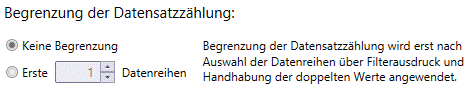
-
Geben Sie eine Zahl in das zugehörige Bearbeitungsfeld ein. Hinweis: Die ausgewählte Anzahl sollte immer groß genug sein, um eine repräsentative Auswahl der Datenmenge zu ergeben.
-
Klicken Sie auf Akzeptieren, um die Filterdefinition zu bestätigen.
Wichtig: Nach Fertigstellung des Modells sollte dieser Filter deaktiviert oder gelöscht werden, um alle Datensätze in der Tabelle wiederherzustellen.


